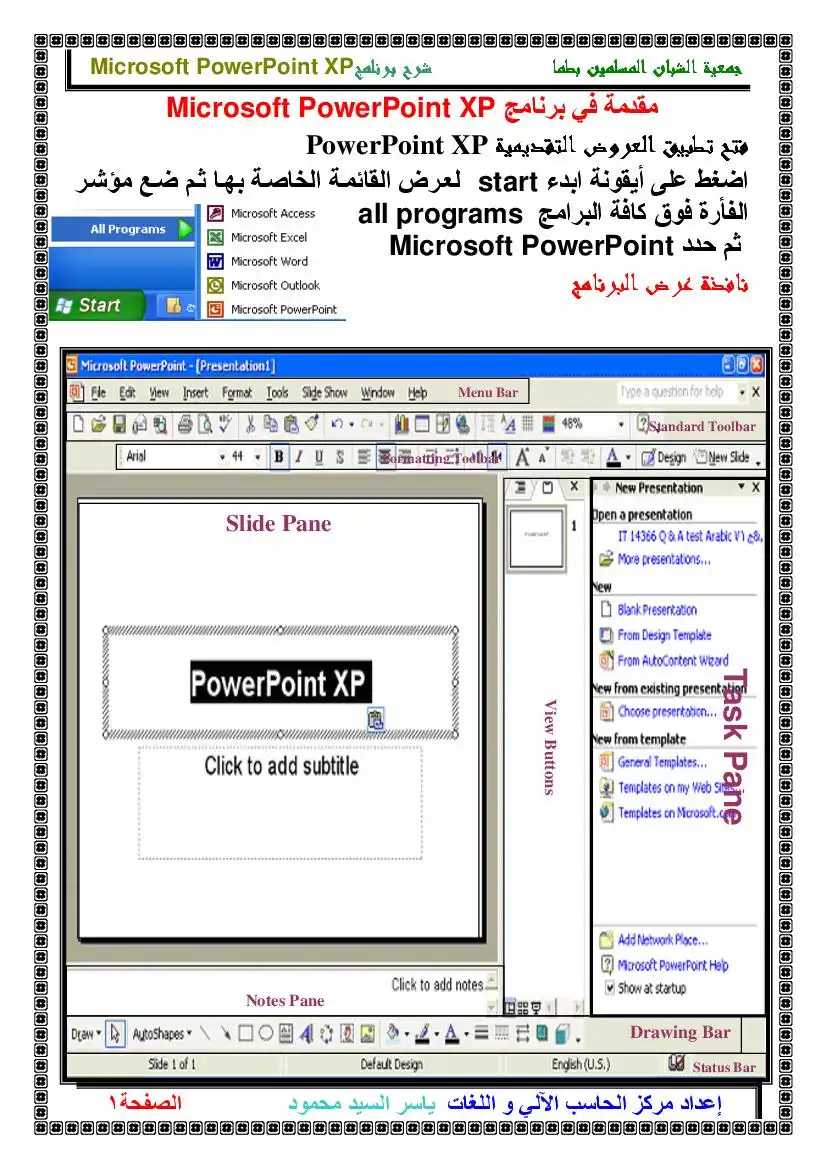1) شريط العنوان 880 عا710) : حيث يوجد في أعلى
ويحتوي على أزرار تصغير وغلق وإعادة حجم البرنامج.
2) شريط القوائم (880 11600) : حيث يحتوي على قوائم البرنامج الرئيسية ومنها (ملف +
تحرير ؛ عرض ؛ أدراج ... الخ ) وكل قائمة تحتوي على مجموعة أوامر وا
3) شريط الأدوات :88 7001) : حيث تعتبر هذه الأشرطة عبارة عن رموز مختصرة
للأوامر الموجودة في شريط القوائم .
4) أزرار العرض (808000 160/ا) : وهي عبارة عن 5 أزرار موزعة على يمين الشاشة
حيث 3 توجد أسفل يمين الشاشة و 2 توجد أعلى اليمين وهي تستخدم لتقديم العرض
بطرق مختلفة وطرق العرض هي (عرض عادي ؛ عرض فارز الشرائج ٠ عرض
الشرائح بدءا” بالشريحة الحالية ؛ مخطط تفصيلي ؛ الشرائح ) .
البرنامج ويحتوي على العنوان
سلسلة دروس بوربوينت 2003
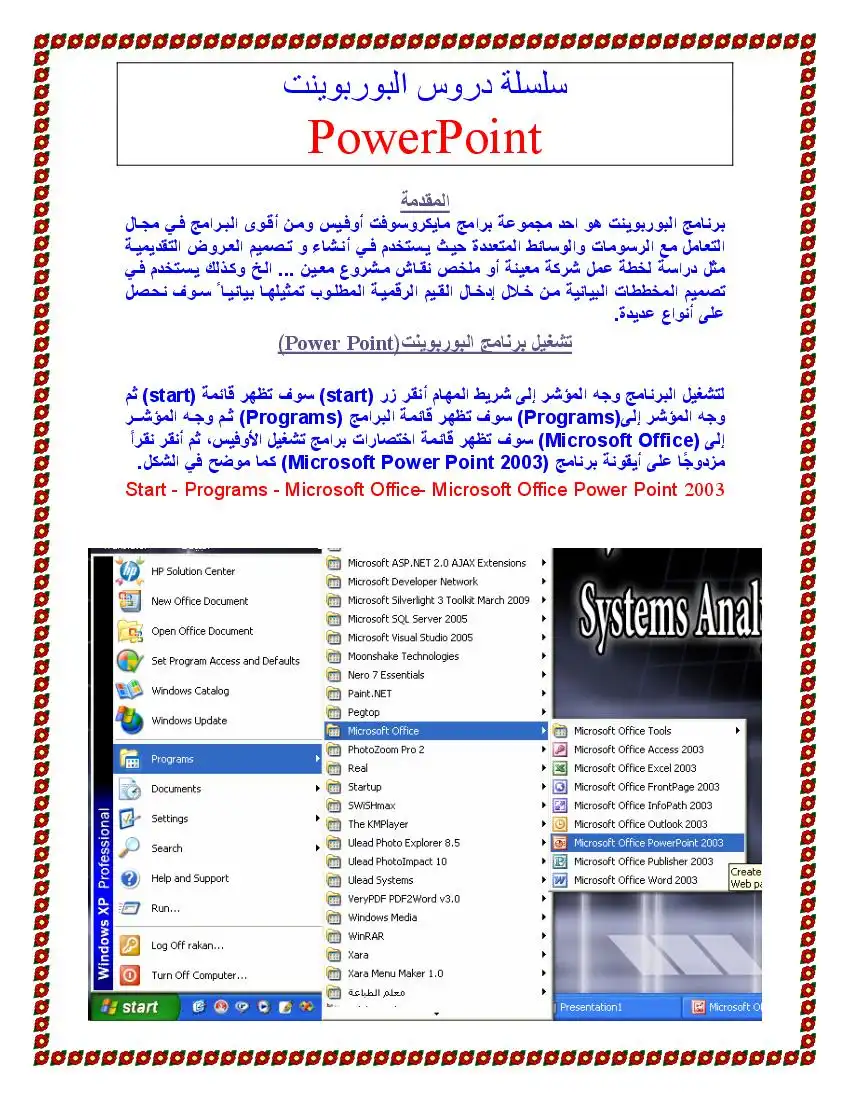
عدد المشاهدات :
224
القسم :
كتب علوم الحاسب
التصنيف الاول :
البرامج المكتبية
التصنيف الثاني :
كتب مايكروسوفت أوفيس Microsoft Office
التصنيف الثالث :
كتب بوربوينت PowerPoint
الوصف
كتاب ممتاز مدعوم بالصور(واجهةعربي)من البداية حتى الاحتراف وجاري العمل على تطويره ....
5) النافذة النشطة (0 11/100 ©8687) : وهي نافذة العرض الحالي وتنقسم هذه النافذة
6) شريط التمرير (880 |ا5030) : حيث يوجد شريط عامودي يستخدمان للانتقال بين
شرائج ملف العرض.
7) شريط الحالة (:88 015 58) : حيث تقوم بإخبارك عن وضعك الحالي داخل البرنامج
وعن عدد الشرائح ورقم الشريحة الحالية.
طرق عرض التصميم :
؛ عرض عادي : وهي تظهر تلقائيًا عند تشغيل البرنامج حيث تعرض هذه الطريقة ثلاث
مناطق مختلفة هي الشريحة والتفصيل والملاحظات حيث يحتل قسم الشريحة الجزء
عرض فارز الشراد
التقديمي وبالطريقة هذ
خاص أثناء هذا العرض.
هذه الطريقة يظهر قسم الشريحة فقط.
حيث يتم عرض جميع الشرائج بشكل مصغر في العرض
تستطيع تعديل ونسخ ونقل الشرائح حيث يظهر شريط أدوات
النهاية وهو العرض النهائي لذ سوف تراه في نهاية العمل .
توجد عدة طرق لإنهاء ١
1) النقر على زر الإغلاق (6ل) الموجود أعلى يمين الشاشة.
2) من قائمة ملف واختيار إنهاء ستطالب بحفظ الملف ثم ينتهي البرنامج.
3) ضغط مفتاحي (4 + 812) فإذا لم تقم بحفظ الملف تظهر رسالة تطلب منك حفظه .
4) نقرًا مزدوجًا على رمز البرنامج أو مربع قائمة التحكم («80 11601 ا6017470) .
6) شريط التمرير (880 |ا5030) : حيث يوجد شريط عامودي يستخدمان للانتقال بين
شرائج ملف العرض.
7) شريط الحالة (:88 015 58) : حيث تقوم بإخبارك عن وضعك الحالي داخل البرنامج
وعن عدد الشرائح ورقم الشريحة الحالية.
طرق عرض التصميم :
؛ عرض عادي : وهي تظهر تلقائيًا عند تشغيل البرنامج حيث تعرض هذه الطريقة ثلاث
مناطق مختلفة هي الشريحة والتفصيل والملاحظات حيث يحتل قسم الشريحة الجزء
عرض فارز الشراد
التقديمي وبالطريقة هذ
خاص أثناء هذا العرض.
هذه الطريقة يظهر قسم الشريحة فقط.
حيث يتم عرض جميع الشرائج بشكل مصغر في العرض
تستطيع تعديل ونسخ ونقل الشرائح حيث يظهر شريط أدوات
النهاية وهو العرض النهائي لذ سوف تراه في نهاية العمل .
توجد عدة طرق لإنهاء ١
1) النقر على زر الإغلاق (6ل) الموجود أعلى يمين الشاشة.
2) من قائمة ملف واختيار إنهاء ستطالب بحفظ الملف ثم ينتهي البرنامج.
3) ضغط مفتاحي (4 + 812) فإذا لم تقم بحفظ الملف تظهر رسالة تطلب منك حفظه .
4) نقرًا مزدوجًا على رمز البرنامج أو مربع قائمة التحكم («80 11601 ا6017470) .
بعد تشغيل البرنامج وظهور الشاشة الأولى: من قائمة ملف اختر
الأمر جديد سوف يظهر لك مربع حواري لتحديد اء العرض
كما موضح علماً بأن مربع الحوار هذا يظهر عند تشغيل البرنامج
لأول مرة حيث يحتوي هذا المربع على أربع خيارات أو طرق لإنشاء
شرائح العرض وهي :
ء عرض تقديمي فارغ (0:856018800 815016 ) : حيث
يقوم بإنشاء عرض جديد باستخدام نموذج فارغ .
من قالب التصميم (©38ا78010 0865190) : حيث يقوم
بإنشاء عرض جديد باستخدام أحد القوالب المتوفرة في
البرنامج .
« من معالج المحتوى التلقائي (10/128:0 6001206 واني) :
حيث يقوم بإنشاء عرض جديد بعد الإجابة عن عدة أسئلة
حول المحتوى والعرض والخط ... الخ .
« من عرض تقديمي موجود : حيث يتم فتح ملف عرض
موجود .
ألبوم صور فوتوغرافية :لعمل البوم من مجموعة صور نقوم
1) بعد اختيار عرض تقديمي فارغ سوف يظهر مربع حواري
يحتوي على ثلاثة وعشرور للعرض تكون معدة
الشرائح (0659ا5) بصورة_تلقائي (أناولرها قانم)
النصوص والرسوم والصور والتخطيطات البيانية أو الهيكلية.
2) قم بتحديد نوع التخطيط المناسب للشريحة بالنقر عليه فيظهر
التخطيط الذي اخترته داخل شاشة البرنامج؛ قم بإدخال
جديدة) من قائمة إدارج يظهر مربع حواري شريحة جديدة
حدد شكلاً من أشكال التخطيط التلقائي ثم انقر الزر موافق
يظهر التخطيط الذي اخترته قم بإضافة المعلومات حسب
التخطيط الذي اخترته ثم قم بحفظ العمل .
4) ثم لإضاا تصميم على هذه الشريحة اختر الأمر تصميم
الشرائج من ة تنسيق أو بالنقر على أمر تصميم في أعلى
قالب تصميم قم بالنقر على القالب الذ
تلاحظ انه يطبق مباشرة على الشرائج بصورة تلقائية .
م كم كم كم آم كم آم كم ألم آم أ آم كم آم كم ثم م آم تم ثم كم آم نم ثم كم آم نم ثم كل ثم كز آم لم آم لم لم لم ل لع ل ل لقال لما
جديد
ل عرض تقديمي فارع
للك من قالب التصميم
ألبوم صور فوتوغرافية...
قوالب
البحث عير الإندينت عن
فل قوالب على 001086 00605
لها على الكمبيوتر...
القوالب المستخدمة مؤخرا
دم .ىامبيع ب
امافها
الأمر جديد سوف يظهر لك مربع حواري لتحديد اء العرض
كما موضح علماً بأن مربع الحوار هذا يظهر عند تشغيل البرنامج
لأول مرة حيث يحتوي هذا المربع على أربع خيارات أو طرق لإنشاء
شرائح العرض وهي :
ء عرض تقديمي فارغ (0:856018800 815016 ) : حيث
يقوم بإنشاء عرض جديد باستخدام نموذج فارغ .
من قالب التصميم (©38ا78010 0865190) : حيث يقوم
بإنشاء عرض جديد باستخدام أحد القوالب المتوفرة في
البرنامج .
« من معالج المحتوى التلقائي (10/128:0 6001206 واني) :
حيث يقوم بإنشاء عرض جديد بعد الإجابة عن عدة أسئلة
حول المحتوى والعرض والخط ... الخ .
« من عرض تقديمي موجود : حيث يتم فتح ملف عرض
موجود .
ألبوم صور فوتوغرافية :لعمل البوم من مجموعة صور نقوم
1) بعد اختيار عرض تقديمي فارغ سوف يظهر مربع حواري
يحتوي على ثلاثة وعشرور للعرض تكون معدة
الشرائح (0659ا5) بصورة_تلقائي (أناولرها قانم)
النصوص والرسوم والصور والتخطيطات البيانية أو الهيكلية.
2) قم بتحديد نوع التخطيط المناسب للشريحة بالنقر عليه فيظهر
التخطيط الذي اخترته داخل شاشة البرنامج؛ قم بإدخال
جديدة) من قائمة إدارج يظهر مربع حواري شريحة جديدة
حدد شكلاً من أشكال التخطيط التلقائي ثم انقر الزر موافق
يظهر التخطيط الذي اخترته قم بإضافة المعلومات حسب
التخطيط الذي اخترته ثم قم بحفظ العمل .
4) ثم لإضاا تصميم على هذه الشريحة اختر الأمر تصميم
الشرائج من ة تنسيق أو بالنقر على أمر تصميم في أعلى
قالب تصميم قم بالنقر على القالب الذ
تلاحظ انه يطبق مباشرة على الشرائج بصورة تلقائية .
م كم كم كم آم كم آم كم ألم آم أ آم كم آم كم ثم م آم تم ثم كم آم نم ثم كم آم نم ثم كل ثم كز آم لم آم لم لم لم ل لع ل ل لقال لما
جديد
ل عرض تقديمي فارع
للك من قالب التصميم
ألبوم صور فوتوغرافية...
قوالب
البحث عير الإندينت عن
فل قوالب على 001086 00605
لها على الكمبيوتر...
القوالب المستخدمة مؤخرا
دم .ىامبيع ب
امافها
ائح باستخدام قالب التصميم|
1) اختر الأمر جديد من قائمة ملف فيظهر مربع عرض تقديمي جديد
ثم اختر من قالب التصميم فيظهر مربع حواري يحتوي على جميع
القوالب الموجودة (78111018265 065190) ؛ حدد الاختيار
الذي تريده ولاحظ شكل القالب في الشريحة .
2) ثم لأختيار التخطيط المناسب نختار الأمر تخطيط الشريحة من
القائمة تنسيق يظهر مربع حواري يحتوي على ثلاثة وعشرون
تخطيطاً للعرض تكون معدة لشرائح (511065) بصورة تلقائياً
البيانات مثل النصوص والرسوم والصور والتخطيطات البيانية أو
4) لإضافة شريحةٌ عرض
التخطيط التلقائي ثم انقر الزر موافق ين ليط الذي اخترته قم
بإضافة المعلومات حسب التخطيط الذي اخترته ثم قم بحفظ العمل.
إنشاء الشرائج باستخدام معالج المحتوى التلقائى :
1) اختار معالج المحتوى التلقائي ثم انقر زر التالي فيظهر مربع حواري يطلب منك تحديد
نوع العرض الذي سوف تقدمه هل هو عام أم مؤسسة تجارية أم مشاريع أو مبيعات
/تسويق. الخ ؛ حدد النوع ومن القائمة المقابلة نشّط الاختيار الذي تريده ثم انقر زر
التوصية بخطة
الإعلان عن خبر سيّئ
إيداع في جلسة
شهادة
1) اختر الأمر جديد من قائمة ملف فيظهر مربع عرض تقديمي جديد
ثم اختر من قالب التصميم فيظهر مربع حواري يحتوي على جميع
القوالب الموجودة (78111018265 065190) ؛ حدد الاختيار
الذي تريده ولاحظ شكل القالب في الشريحة .
2) ثم لأختيار التخطيط المناسب نختار الأمر تخطيط الشريحة من
القائمة تنسيق يظهر مربع حواري يحتوي على ثلاثة وعشرون
تخطيطاً للعرض تكون معدة لشرائح (511065) بصورة تلقائياً
البيانات مثل النصوص والرسوم والصور والتخطيطات البيانية أو
4) لإضافة شريحةٌ عرض
التخطيط التلقائي ثم انقر الزر موافق ين ليط الذي اخترته قم
بإضافة المعلومات حسب التخطيط الذي اخترته ثم قم بحفظ العمل.
إنشاء الشرائج باستخدام معالج المحتوى التلقائى :
1) اختار معالج المحتوى التلقائي ثم انقر زر التالي فيظهر مربع حواري يطلب منك تحديد
نوع العرض الذي سوف تقدمه هل هو عام أم مؤسسة تجارية أم مشاريع أو مبيعات
/تسويق. الخ ؛ حدد النوع ومن القائمة المقابلة نشّط الاختيار الذي تريده ثم انقر زر
التوصية بخطة
الإعلان عن خبر سيّئ
إيداع في جلسة
شهادة
2) يظهر مربع حواري آخر يطلب منك تحديد نوع الإخراج الذي سوف تستخدمه هل هو
عرض تقديمي على الشاشة أو على ويب أو على ورق شفاف أبيض وأسود أو ورق
شفاف ملون أو شرائح 5© مم . حدد الخيار الذي تريده ثم انقر زر التالي.
ما هونوع الإخراج الذي ستستخدمه؟
©) عرض تقديمى على الشاشة
) عرض تقديمي على ويب
) ورق شفاف أبيض وأسود
) شرائح 70 مم
3) يظهر مربع حواري آخر يطلب منك تحديد عنوان العرض ألتقديمي والعناصر التي يجب
تضمينها في كل شريحة وكذلك إذا كنت تريد أظهار تاريخ التحديث الأخير و رقم الشريحة
على كل الشرائح أو لا ؛ اكتب العنوان وحدد العناصر ثم انقر زر التالي ؛ فيظهر مربع
حواري يخبرك بأنه قد حصل على انقر زر (إنهاء) فيظهر العرض المطلوب
قم بكتابة العناوين الرئيسية والفرعية وتفاصيل هذا العرض.
[ي] معالج المحتوى التلقائى - [عامة]
عنوان العرض التقديمي؛
العناصر لتضمينها على كل شريحة؛
[2] تاريخ التحديث الأخير
[2] رقم الشريحة
عرض تقديمي على الشاشة أو على ويب أو على ورق شفاف أبيض وأسود أو ورق
شفاف ملون أو شرائح 5© مم . حدد الخيار الذي تريده ثم انقر زر التالي.
ما هونوع الإخراج الذي ستستخدمه؟
©) عرض تقديمى على الشاشة
) عرض تقديمي على ويب
) ورق شفاف أبيض وأسود
) شرائح 70 مم
3) يظهر مربع حواري آخر يطلب منك تحديد عنوان العرض ألتقديمي والعناصر التي يجب
تضمينها في كل شريحة وكذلك إذا كنت تريد أظهار تاريخ التحديث الأخير و رقم الشريحة
على كل الشرائح أو لا ؛ اكتب العنوان وحدد العناصر ثم انقر زر التالي ؛ فيظهر مربع
حواري يخبرك بأنه قد حصل على انقر زر (إنهاء) فيظهر العرض المطلوب
قم بكتابة العناوين الرئيسية والفرعية وتفاصيل هذا العرض.
[ي] معالج المحتوى التلقائى - [عامة]
عنوان العرض التقديمي؛
العناصر لتضمينها على كل شريحة؛
[2] تاريخ التحديث الأخير
[2] رقم الشريحة
ضبط صفحات ملف العرض :
2) اختر الأمر إعداد الصفحة من قائمة ملف سي
مربع إعداد الصفحة كما موضح في
الشكل حيث نقوه حجم الشرائح احجم الشرائج من خلال اختيار حجم
العرض المناسب أ العرض والارتفاع تريده ثم حدد اتجاه الشرائح أفقي أو
عمودي وفي خائة ترقيم الشرائح حدد الأرقام التي تريدها بعد ذلك انقر زر موافق.
تغبير حجم الشرائح من أجل؛
© عدوي
كاسم ---
-_ ملاحظات /نشرات[مخطط تفصيلي.
1 أن الملف مفتوح. ب
2) اختر الأمر تكبير وتصغير من قائمة عرض سيظهر مربع حواري بعنوان تكبير وتصغير
كما موضح في الشكل التالي حدد نسبة التكبير التي تريدها ثم انقر زر موافق.
تغير نمط عرض الشرائح :
التعامل مع الملف في نمط العرض مفصل :_
نمط العرض مفصل يقوم بعرض كافة شرائح العرض بصورة نصية فقط ؛ ولن تظهر أي رسوم
أو صور في العرض وفي هذا الوضع نستطيع أن نضيف سطر جديد أو تغيير المسافات البادئة أو
نقل فقرة من مكانها عن طريق الأسهم الموجودة في شريط الأدوات.
2) اختر الأمر إعداد الصفحة من قائمة ملف سي
مربع إعداد الصفحة كما موضح في
الشكل حيث نقوه حجم الشرائح احجم الشرائج من خلال اختيار حجم
العرض المناسب أ العرض والارتفاع تريده ثم حدد اتجاه الشرائح أفقي أو
عمودي وفي خائة ترقيم الشرائح حدد الأرقام التي تريدها بعد ذلك انقر زر موافق.
تغبير حجم الشرائح من أجل؛
© عدوي
كاسم ---
-_ ملاحظات /نشرات[مخطط تفصيلي.
1 أن الملف مفتوح. ب
2) اختر الأمر تكبير وتصغير من قائمة عرض سيظهر مربع حواري بعنوان تكبير وتصغير
كما موضح في الشكل التالي حدد نسبة التكبير التي تريدها ثم انقر زر موافق.
تغير نمط عرض الشرائح :
التعامل مع الملف في نمط العرض مفصل :_
نمط العرض مفصل يقوم بعرض كافة شرائح العرض بصورة نصية فقط ؛ ولن تظهر أي رسوم
أو صور في العرض وفي هذا الوضع نستطيع أن نضيف سطر جديد أو تغيير المسافات البادئة أو
نقل فقرة من مكانها عن طريق الأسهم الموجودة في شريط الأدوات.
1) افتح ملف الشرائح في نمط فارز الشرائح.
2) حدد مكان الشريحة ١
3) افتح قائمة إدراج ثم ١
4) حدد شكلا من أشكال التخطيط التلقائي ثم انقر زر موافق.
5) يظهر التخطيط الجديد في المكان الذي حددته بالسابق ؛ قم بعمل التغيرات التي تريدها.
نسخ شريحة عرض :
1) يجب أن يكون الملف مفتوحًا .
2) انتقل إلى نمط فارز الشرائج . ٍ
آ حدد الشريحة التي سوف تقوم بنسخها ثم انقر الأمر نسخ من قائمة تحرير ثم ضع
المؤشر في المكان الذي تريد وضع الشريحة المستنسخة فيه ثم اختر لصق من نفس
حذف شريحة :
2) من قائمة تحرير اختر حذف شريحة أو الضغط على مفتاح ©1616 من لوحة المفاتيح .
تنسيق الألوان :
1) من قائمة تنسيق ؛ اختر الأمر نظام ألوان الشرائج ٠ فيظهر مربع حواري نظام الألوان
2) نشط التبويب قياسي ثم حدد الألوان التي تريدها ثم انقر الزر تطبيق ليتم تطبيق الأمر
3) نشط التبويب مخصص : فيظهر مربع حواري آخر ثم حدد العنصر المراد تغييره.
4) انقر تغيير اللون فيظهر مربع حواري آخر باسم العنصر الذي اخترته قم باختيار اللون
الذي تريده من التبويب قياسي أو نشط التبويب مخصص لاختيار لون من عدة ألوان
2) حدد مكان الشريحة ١
3) افتح قائمة إدراج ثم ١
4) حدد شكلا من أشكال التخطيط التلقائي ثم انقر زر موافق.
5) يظهر التخطيط الجديد في المكان الذي حددته بالسابق ؛ قم بعمل التغيرات التي تريدها.
نسخ شريحة عرض :
1) يجب أن يكون الملف مفتوحًا .
2) انتقل إلى نمط فارز الشرائج . ٍ
آ حدد الشريحة التي سوف تقوم بنسخها ثم انقر الأمر نسخ من قائمة تحرير ثم ضع
المؤشر في المكان الذي تريد وضع الشريحة المستنسخة فيه ثم اختر لصق من نفس
حذف شريحة :
2) من قائمة تحرير اختر حذف شريحة أو الضغط على مفتاح ©1616 من لوحة المفاتيح .
تنسيق الألوان :
1) من قائمة تنسيق ؛ اختر الأمر نظام ألوان الشرائج ٠ فيظهر مربع حواري نظام الألوان
2) نشط التبويب قياسي ثم حدد الألوان التي تريدها ثم انقر الزر تطبيق ليتم تطبيق الأمر
3) نشط التبويب مخصص : فيظهر مربع حواري آخر ثم حدد العنصر المراد تغييره.
4) انقر تغيير اللون فيظهر مربع حواري آخر باسم العنصر الذي اخترته قم باختيار اللون
الذي تريده من التبويب قياسي أو نشط التبويب مخصص لاختيار لون من عدة ألوان
التعامل مع النصوص والرسوم والجداول والملاحظات
التعامل مع النصوص:
لا يتم إدخال النصوص في برنامج 80101 80/63) بصورة عادية حيث يتم إدخالها ضمن
الطريقة الأولى : بواسطة البرنامج عن طريق اختيار نوع التخطيط التلقائي المناسب والذي
يحتوى البرنامج على 23 نوع تخطيط ؛ حيث يتم اختيار نوع التخطيط فيظهر في الشاشة
على شكل مربعين حيث المربع العلوي لإدخال نص العنوان والسفلي لإدخال نص المحتوى .
بواسطة المستخدم حيث تقوم بنقر أداة مربع النص الموجودة في شريط
أدوات الرسم ثم لنقر في أي مكان بشريحة العرض لتبداً في الكتابة.
ملاحظة : يعامل محتوى النص معاملة الكائنات الأخرى من حيث النقل والتحجيم والتنسيق والتعديل,
إنشاء الرسوم والتعامل معها :
يوجد في البرنامج شريط أدوات الرسم حيث يحتوى على جميع الأدوات والأشكال المستخدمة
ويظهر هذا الشريط في أسفل الشاشة تلقائياً سا مب انقر بزر الفأرة الأيمن على
ا أ العمل .
كما يمكن عمل أي تا موجود مثل إضافة ظل أو تأثير ثلاثي الأبعاد أو تعبئة لون وذلك عن
طريق تحديد الكائن الموجود في الشريحة سواءاً كان رسم أو نص . ثم بعد ذلك قم
الأداة المطلوبة في شريط أدوات الرسم فيتم التغيير على الكائن المختار حسب نوع
وكذلك يمكن إدراج صورة أو (8:0 2110) كما يمكن إدارج كائن من معرض (871 000/070
التعامل مع الجداول :
موافق تظهر شريحة جديدة خالية من البيانات تشتمل بداخلها على شكل الجدول
2) انقر خائة العدوان لكتابة العنوان وفي وسط مربع الشريحة «اختر أداة أدراج جدول
فيظهر مريع إدراج جدول.
ة وعدد الصفوف ثم انقر زر موافق فيظهر الجدول داخل الشريحة .
اكتب البيانات التي تريدها داخل الجدول.
ملاحظة : تستطيع عمل كافة التنسيقات التي تريدها على الجدول من تغيير حجم الكتابة أو
إضافة لون أو ظل أو إضافة أعمدة أو صفوف أو زيادة عرض العمود أو الصف أو حذف
عمود أو صف ... الخ.
التعامل مع النصوص:
لا يتم إدخال النصوص في برنامج 80101 80/63) بصورة عادية حيث يتم إدخالها ضمن
الطريقة الأولى : بواسطة البرنامج عن طريق اختيار نوع التخطيط التلقائي المناسب والذي
يحتوى البرنامج على 23 نوع تخطيط ؛ حيث يتم اختيار نوع التخطيط فيظهر في الشاشة
على شكل مربعين حيث المربع العلوي لإدخال نص العنوان والسفلي لإدخال نص المحتوى .
بواسطة المستخدم حيث تقوم بنقر أداة مربع النص الموجودة في شريط
أدوات الرسم ثم لنقر في أي مكان بشريحة العرض لتبداً في الكتابة.
ملاحظة : يعامل محتوى النص معاملة الكائنات الأخرى من حيث النقل والتحجيم والتنسيق والتعديل,
إنشاء الرسوم والتعامل معها :
يوجد في البرنامج شريط أدوات الرسم حيث يحتوى على جميع الأدوات والأشكال المستخدمة
ويظهر هذا الشريط في أسفل الشاشة تلقائياً سا مب انقر بزر الفأرة الأيمن على
ا أ العمل .
كما يمكن عمل أي تا موجود مثل إضافة ظل أو تأثير ثلاثي الأبعاد أو تعبئة لون وذلك عن
طريق تحديد الكائن الموجود في الشريحة سواءاً كان رسم أو نص . ثم بعد ذلك قم
الأداة المطلوبة في شريط أدوات الرسم فيتم التغيير على الكائن المختار حسب نوع
وكذلك يمكن إدراج صورة أو (8:0 2110) كما يمكن إدارج كائن من معرض (871 000/070
التعامل مع الجداول :
موافق تظهر شريحة جديدة خالية من البيانات تشتمل بداخلها على شكل الجدول
2) انقر خائة العدوان لكتابة العنوان وفي وسط مربع الشريحة «اختر أداة أدراج جدول
فيظهر مريع إدراج جدول.
ة وعدد الصفوف ثم انقر زر موافق فيظهر الجدول داخل الشريحة .
اكتب البيانات التي تريدها داخل الجدول.
ملاحظة : تستطيع عمل كافة التنسيقات التي تريدها على الجدول من تغيير حجم الكتابة أو
إضافة لون أو ظل أو إضافة أعمدة أو صفوف أو زيادة عرض العمود أو الصف أو حذف
عمود أو صف ... الخ.
[آ اختر الشريحة المراد إضافة ملاحظات لها نمط عرض شريحة العرض.
م قم بالنقر في مريع الملاحظات مباشرة وكتابة الملاحظات التي تريد أو اختر الأمر صفحة
الملاحظات من قائمة عرض فيظهر مربع ملاحظات أسفل شريحة العرض بشكل مكبر.
ن انقر مربع الملاحظات وابداً بكتابة ملاحظاتك.
4) قم بعمل التنسيقات التي تريدها على نص الملاحظة.
5) بعد الانتهاء من إدخال الملحوظة اختر زر شريحة ضمن الأزرار الموجودة في ل
الشاشة سوف ترجع إلى نمط العرض الأساسي الذي لا يظهر به محتويات شري
الملاحظات نفسها أو بالنقر المزدوج على الشريحة .
2) اختر الأمر تعليق من قائمة إدراج فيظهر مربع نص في أعلى الشريحة.
إنشاء تخطيط بيانى :
1) اختر أمر جديد من قائمة ملف فيظهر عرض تقديمي جديد ثم اختر عرض تقديمي فارغ
ثم انقر زر موافق .
2) من مربع شريحة جديدة اختر شريحة تخطيط من بين 36 شريحة.
3) انقر زر موافق فيظهر شكل التخطيط البياني المطلوب.
4 اكتب عنوان للتخطيط في خانة العنوان.
معه نموذج لورقة عمل تحتوي على البيانات التي استخرج منها هذا التخطيط
6) قم بكتابة البيائات التي تريدها بدل البيانات الموجودة بورقة العمل كما تستطيع أيضاً
حذف عمود كامل أو إ
الأمر (ورقة بيانات) من قائمة عرض ؛ تختفي ورقة العمل ويظهر التخطيط البياني فقط
7) انقر السهم الموجود بجانب أداة نوع التخطيط ومن إامة الشمتداة تقس يرع التخطيط
الذي تريده هل هو مساحي أو أعمدة أو دائري أو خطي ...الخ ؛ وبناءاً على نوع
افة عمود أو حذف صف أو إضافة صف ... الخ ؛ بعد ذلك اختر
الأدوات القياسي حيث تظهر قائمة تحتوي على جميع العناصر الموجودة في التخطيط ؛
وعند النقر على أحد هذه العناصر يتم ظهور مربعات سوداء حول العنصر للدلالة على
م قم بالنقر في مريع الملاحظات مباشرة وكتابة الملاحظات التي تريد أو اختر الأمر صفحة
الملاحظات من قائمة عرض فيظهر مربع ملاحظات أسفل شريحة العرض بشكل مكبر.
ن انقر مربع الملاحظات وابداً بكتابة ملاحظاتك.
4) قم بعمل التنسيقات التي تريدها على نص الملاحظة.
5) بعد الانتهاء من إدخال الملحوظة اختر زر شريحة ضمن الأزرار الموجودة في ل
الشاشة سوف ترجع إلى نمط العرض الأساسي الذي لا يظهر به محتويات شري
الملاحظات نفسها أو بالنقر المزدوج على الشريحة .
2) اختر الأمر تعليق من قائمة إدراج فيظهر مربع نص في أعلى الشريحة.
إنشاء تخطيط بيانى :
1) اختر أمر جديد من قائمة ملف فيظهر عرض تقديمي جديد ثم اختر عرض تقديمي فارغ
ثم انقر زر موافق .
2) من مربع شريحة جديدة اختر شريحة تخطيط من بين 36 شريحة.
3) انقر زر موافق فيظهر شكل التخطيط البياني المطلوب.
4 اكتب عنوان للتخطيط في خانة العنوان.
معه نموذج لورقة عمل تحتوي على البيانات التي استخرج منها هذا التخطيط
6) قم بكتابة البيائات التي تريدها بدل البيانات الموجودة بورقة العمل كما تستطيع أيضاً
حذف عمود كامل أو إ
الأمر (ورقة بيانات) من قائمة عرض ؛ تختفي ورقة العمل ويظهر التخطيط البياني فقط
7) انقر السهم الموجود بجانب أداة نوع التخطيط ومن إامة الشمتداة تقس يرع التخطيط
الذي تريده هل هو مساحي أو أعمدة أو دائري أو خطي ...الخ ؛ وبناءاً على نوع
افة عمود أو حذف صف أو إضافة صف ... الخ ؛ بعد ذلك اختر
الأدوات القياسي حيث تظهر قائمة تحتوي على جميع العناصر الموجودة في التخطيط ؛
وعند النقر على أحد هذه العناصر يتم ظهور مربعات سوداء حول العنصر للدلالة على
كتابات مشابهة
ملزمة باوربوينت
كتاب مبسط يشرح كيفية استخدام العروض التقديمية الشرائح تأليف:
مقدمة في برنامج Microsoft PowerPoint XP
مقدمة في شرحMicrosoft PowerPoint XP للمبتدئين ولدارسي icdl.
باور بوينت 2007
شرح مفصل لباور بوينت 2007.
كيف تصمم دائرة كهربائية للمبة فلورسنت تعمل...
الكتاب عبارة عن تصميم شيق بواسطة برنامج بوربوينت لكيفية تصمم دائرة كهربائية للمبة فلورسنت تعمل بمفتاح تشغيل مهم لطلبة المرحلة ألأعدادية
شرح عمل مميز pdf بالباوربوينت
شرح عمل كتاب مميز pdf بالباوربوينت دعتنى الفكرة لكيفية عمل كتاب بصورة جميلة وسهلة وفى متناول الجميع وخصوصاًيمتلك منا الكثير الأفكار والإبداعات ولك...
Powerpoint tutorial
كتاب يشرح برنامج البور بوينت لإنشاء الإستعراضات التقديميه .